Διορθώστε το σφάλμα Fallout 3 Ordinal 43 Not Found
Miscellanea / / November 28, 2021
Το σφάλμα Fallout: Το πρόβλημα Ordinal 43 Could not be Located or Not Found εμφανίζεται συνήθως όταν ενημερώνετε ή εγκαθιστάτε μια νέα έκδοση του λειτουργικού σας συστήματος Windows. Αυτό συμβαίνει συχνότερα όταν το πρόγραμμα Games for Windows Live δεν έχει εγκατασταθεί σωστά και/ή δεν έχει γίνει λήψη στον υπολογιστή σας. Αν και το Fallout ήταν κάποτε ένα δημοφιλές παιχνίδι, έχει γίνει σε μεγάλο βαθμό ξεπερασμένο. Ωστόσο, ορισμένοι χρήστες παραμένουν αληθινοί λάτρεις αυτού του παιχνιδιού. Εάν είστε ένα από αυτά και αντιμετωπίζετε αυτό το πρόβλημα, διαβάστε αυτόν τον οδηγό για τη Διόρθωση του σφάλματος Fallout 3 Ordinal 43 Not Found σε Windows 10 PC.
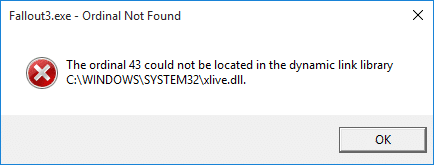
Περιεχόμενα
- Πώς να διορθώσετε το σφάλμα Fallout 3 Ordinal 43 Not Found;
- Μέθοδος 1: Εγκατάσταση παιχνιδιών για Windows Live
- Μέθοδος 2: Λήψη αρχείου DLL.
- Μέθοδος 3: Εκτελέστε το παιχνίδι σε λειτουργία συμβατότητας
- Μέθοδος 4: Ενημερώστε/Επανεγκαταστήστε τα προγράμματα οδήγησης
- Μέθοδος 5: Εκτελέστε Επαναφορά Συστήματος
- Μέθοδος 6: Επανεγκαταστήστε το Steam
Πώς να διορθώσετε το σφάλμα Fallout 3 Ordinal 43 Not Found;
Πολλοί λόγοι προκαλούν Σφάλμα Fallout: Το ζήτημα Ordinal 43 δεν ήταν δυνατό να εντοπιστεί ή δεν βρέθηκε στο σύστημά σας, όπως:
- Τα παιχνίδια για Windows Live δεν είναι εγκατεστημένα: Όπως αναφέρθηκε προηγουμένως, όταν τα Παιχνίδια για Windows Live δεν είναι εγκατεστημένα και ληφθέντα στο σύστημά σας, εκεί υπάρχουν μεγαλύτερες πιθανότητες να αντιμετωπίσετε Σφάλμα Fallout: Το Ordinal 43 δεν ήταν δυνατό να εντοπιστεί ή δεν βρέθηκε θέμα. Χρειάζεστε αυτό, καθώς το παιχνίδι έχει προγραμματιστεί με τέτοιο τρόπο ώστε όλες οι λειτουργίες να είναι ενεργές μόνο εάν είναι εγκατεστημένα τα αρχεία προγράμματος Παιχνίδια για Windows Live.
- Τα αρχεία DLL είναι κατεστραμμένα ή λείπουν: Εάν το σύστημά σας έχει κατεστραμμένα αρχεία DLL ή που λείπουν (π.χ. xlive.dll), θα αντιμετωπίσετε Σφάλμα Fallout: Το Ordinal 43 δεν ήταν δυνατό να εντοπιστεί ή δεν βρέθηκε.
- Νέα μη συμβατά προγράμματα οδήγησης: Μερικές φορές, μπορεί να αντιμετωπίσετε το σφάλμα Fallout εάν τα νέα προγράμματα οδήγησης που έχετε εγκαταστήσει ή ενημερώσει στο σύστημά σας δεν είναι συμβατά με το παιχνίδι.
- Νέες εκδόσεις των Windows: Όλοι γνωρίζουμε ότι το Fallout 3 κυκλοφόρησε το έτος 2008. Επομένως, έχει περάσει πολύς καιρός από την κυκλοφορία του παιχνιδιού. Μερικές φορές, γίνεται ασυμβίβαστο για το παιχνίδι να προσαρμοστεί στις νεότερες εκδόσεις του λειτουργικού συστήματος.
Παρακάτω παρατίθενται μερικές αποτελεσματικές μέθοδοι για τη διόρθωση του σφάλματος Fallout 3 Ordinal 43 Not Found.
Μέθοδος 1: Εγκατάσταση παιχνιδιών για Windows Live
Αυτό το παιχνίδι είναι αρχαίο και, επομένως, πολλοί χρήστες δεν έχουν εγκατεστημένο το λογισμικό Games for Windows Live στο σύστημά τους. Τα Windows 10 δεν υποστηρίζουν το λογισμικό, αλλά στην πραγματικότητα χρειάζεστε το πρόγραμμα για το αρχείο .dll. Δείτε πώς μπορείτε να διορθώσετε το σφάλμα Fallout 3 Ordinal 43 Not Found:
1. Λήψη και εγκατάστασηΠαιχνίδια για το Windows Live λογισμικό στον υπολογιστή σας με Windows.
2. Κάντε διπλό κλικ στο ληφθέν αρχείο, π.χ. gfwlivesetup.exe όπως φαίνεται.
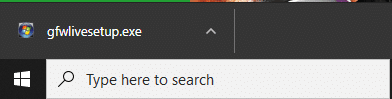
3. Τώρα, Περίμενε για λίγα δευτερόλεπτα μέχρι το σύστημα να ανακτήσει πληροφορίες για το παιχνίδι και να ολοκληρώσει την εγκατάσταση.

4. Δεν χρειάζεται να εκτελέσετε το εργαλείο ως αρχείο xlive.dll θα είναι τώρα διαθέσιμο στο σύστημά σας.
Σημείωση: Σε αυτό το βήμα, ενδέχεται να αντιμετωπίσετε μια αποτυχία εγκατάστασης που εμφανίζεται, Παρουσιάστηκε σφάλμα δικτύου κατά την προσπάθεια λήψης πληροφοριών από τον διακομιστή. Ελέγξτε τη σύνδεση δικτύου και δοκιμάστε ξανά. Εάν το κάνετε, επισκεφθείτε τα αρχεία καταγραφής για να μάθετε τους λόγους πίσω από το σφάλμα και κάντε κλικ στο Υποστήριξη για την επίτευξη πιθανών λύσεων. Ανατρέξτε στη δεδομένη εικόνα για σαφήνεια.

Τέλος, ξεκινήστε το παιχνίδι και ελέγξτε εάν το Fallout Error: The Ordinal 43 Could to Located ή Not Found έχει διορθωθεί τώρα.
Διαβάστε επίσης:Επιδιόρθωση Το Windows Live Mail δεν ξεκινά
Μέθοδος 2: Λήψη αρχείου DLL
Εάν η εγκατάσταση του προγράμματος Games for Windows Live δεν λειτούργησε, κατεβάστε το αντίστοιχο αρχείο DLL και τοποθετήστε το στον φάκελο εγκατάστασης του παιχνιδιού, όπως περιγράφεται παρακάτω:
1. Κάντε κλικ ΕΔΩ για αναζήτηση και λήψη αρχείων .dll σε διάφορα μεγέθη.
Σημείωση: Σας προτείνουμε να κατεβάσετε το εκδοχή3.5.92.0 αρχείο στο σύστημά σας, όπως φαίνεται.
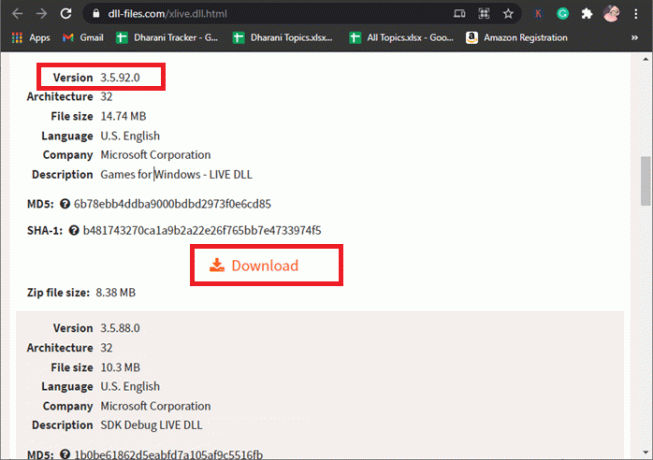
2. Κάνε κλικ στο Κατεβάστε κουμπί και περιμένετε α λίγα δευτερόλεπτα.
3. Τώρα, μεταβείτε στο Λήψεις φάκελο και κάντε διπλό κλικ στο xlive zipαρχείο για να εξαγάγετε το περιεχόμενό του.
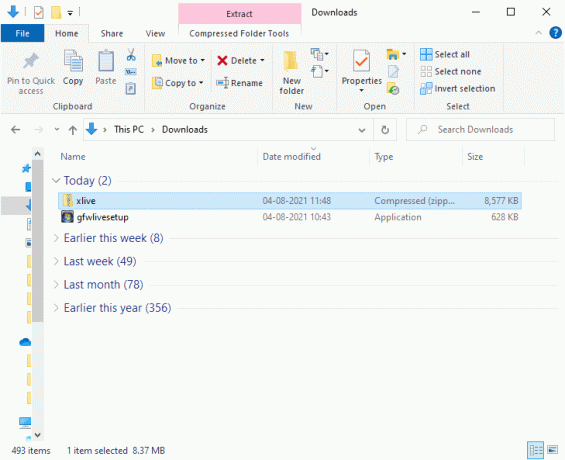
4. Κάντε δεξί κλικ στο xlive.άνηθος αρχείο και επιλέξτε αντίγραφο, όπως απεικονίζεται.
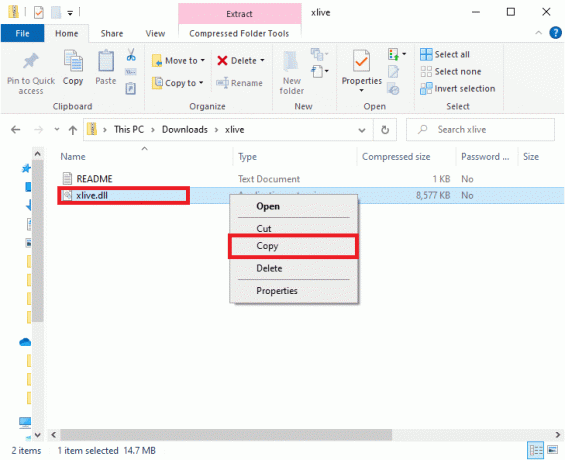
5. Επόμενο επικολλήστε το αντιγραμμένο αρχείο στον φάκελο εγκατάστασης του παιχνιδιού.
Επιλογή 1: Εάν εγκαταστήσατε το Fallout 3 μέσω του Steam
1. Εκτόξευση Ατμός και πλοηγηθείτε σε ΒΙΒΛΙΟΘΗΚΗ.

2. Τώρα, κάντε κλικ στο ΣΠΙΤΙ και αναζητήστε Fallout 3 εδώ.

3. Κάντε δεξί κλικ στο παιχνίδι Fallout 3 και επιλέξτε το Ιδιότητες… επιλογή.
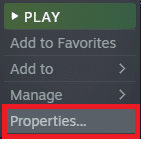
4. Τώρα, μεταβείτε στο ΤΟΠΙΚΑ ΑΡΧΕΙΑ καρτέλα και κάντε κλικ στο Ξεφυλλίζω… επιλογή για αναζήτηση τοπικών αρχείων στον υπολογιστή σας.
5. Επικόλληση ο xlive.dll αρχείο στον φάκελο εγκατάστασης.
Σημείωση: Η προεπιλεγμένη τοποθεσία για όλα τα αρχεία του παιχνιδιού Steam είναι:
C:\Program Files (x86)\Steam\steamapps\common
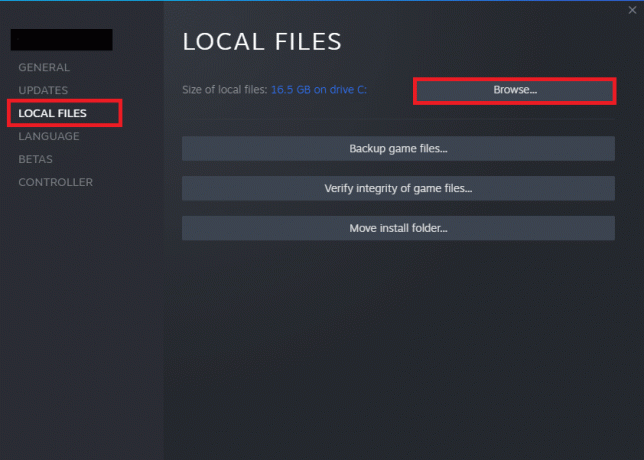
Επιλογή 2: Εάν το εγκαταστήσατε χρησιμοποιώντας ένα DVD
1. μεταβείτε στο Αναζήτηση μενού και πληκτρολογήστε Fallout 3.
2. Τώρα, κάντε δεξί κλικ στο αποτέλεσμα αναζήτησης και κάντε κλικ στο Ανοίξτε την τοποθεσία αρχείου, όπως φαίνεται.
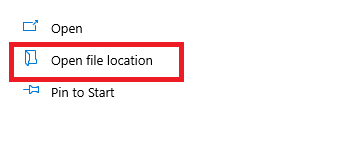
3. Τώρα το φάκελο εγκατάστασης ανοίγει στην οθόνη. Κάντε δεξί κλικ οπουδήποτε στην οθόνη και Επικόλληση ο xlive.dll αρχείο που έχετε αντιγράψει στο Βήμα 4 της μεθόδου.
Τώρα, τρέξτε το παιχνίδι και ελέγξτε αν αυτό μπορεί Διορθώστε το σφάλμα Fallout: Το Ordinal 43 δεν ήταν δυνατό να εντοπιστεί ή δεν βρέθηκε. Εάν όχι, δοκιμάστε την επόμενη διόρθωση.
Μέθοδος 3: Εκτελέστε το παιχνίδι σε λειτουργία συμβατότητας
Λίγοι χρήστες πρότειναν ότι όταν εκτελείτε το παιχνίδι με δικαιώματα διαχειριστή, επιλύθηκε το ζήτημα Fallout Error: The Ordinal 43 Could to Located or Not Found στα Windows 10. Ακολουθήστε λοιπόν τα παρακάτω βήματα για να το εφαρμόσετε:
1. Κάντε δεξί κλικ στο Συντόμευση Fallout 3 στην επιφάνεια εργασίας και κάντε κλικ στο Ιδιότητες.
2. Στο παράθυρο Ιδιότητες, μεταβείτε στο Συμβατότητα αυτί.
3. Τώρα, επιλέξτε το πλαίσιο που επισημαίνεται Εκτελέστε αυτό το πρόγραμμα ως διαχειριστής.
4. Τέλος, κάντε κλικ στο Εφαρμογή > ΟΚ για να αποθηκεύσετε τις αλλαγές.
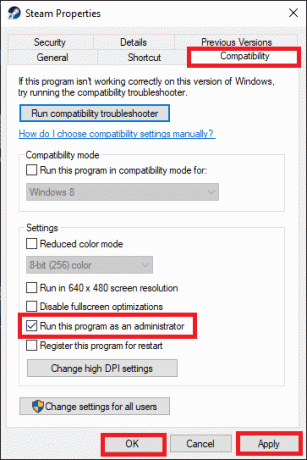
Διαβάστε επίσης:Πώς να προσθέσετε πόντους Perk στο Fallout 4
Μέθοδος 4: Ενημερώστε/Επανεγκαταστήστε τα προγράμματα οδήγησης
Ωστε να διορθώστε το σφάλμα Fallout 3 Ordinal 43 Not Found, δοκιμάστε να ενημερώσετε τα προγράμματα οδήγησης στην πιο πρόσφατη έκδοση. Εάν το σφάλμα παραμένει, μπορείτε επίσης να προσπαθήσετε να εγκαταστήσετε ξανά το πρόγραμμα οδήγησης της κάρτας βίντεο.
Μέθοδος 4Α: Ενημέρωση προγραμμάτων οδήγησης
1. Χτύπα το κλειδί Windows και πληκτρολογήστε Διαχειριστή της συσκευής στη γραμμή αναζήτησης. Τώρα ανοιχτό Διαχειριστή της συσκευής από τα αποτελέσματα αναζήτησής σας, όπως φαίνεται.
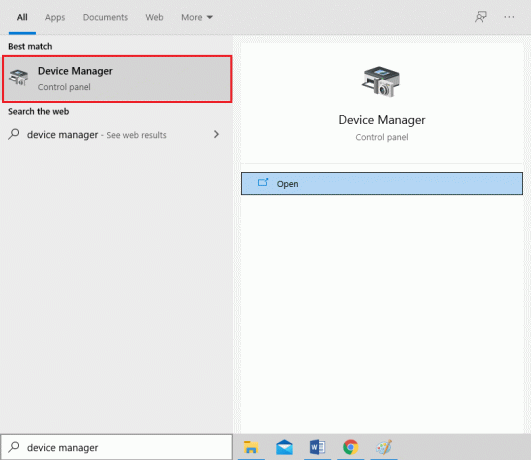
2. Εδώ, κάντε διπλό κλικ Προσαρμογείς οθόνης να το επεκτείνει.

3. Τώρα, κάντε δεξί κλικ πρόγραμμα οδήγησης της κάρτας γραφικών σας και κάντε κλικ στο Ενημέρωση προγράμματος οδήγησης, όπως απεικονίζεται παρακάτω.

4. Εδώ, κάντε κλικ στο Αναζητήστε αυτόματα προγράμματα οδήγησης για να εντοπίσετε και να εγκαταστήσετε ενημερωμένα προγράμματα οδήγησης.

5. Τα προγράμματα οδήγησης θα ενημερωθούν στην πιο πρόσφατη έκδοση εάν δεν ενημερωθούν. Διαφορετικά, θα εμφανιστεί το ακόλουθο μήνυμα.
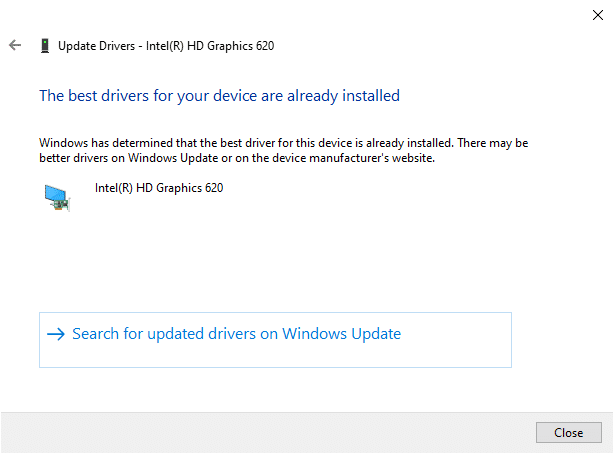
Μέθοδος 4Β: Επανεγκατάσταση προγραμμάτων οδήγησης
1. Εκτόξευση Διαχειριστή της συσκευής και επεκτείνονται Προσαρμογείς οθόνης όπως νωρίτερα.
2. Τώρα, κάντε δεξί κλικ στο Πρόγραμμα οδήγησης για την κάρτα γραφικών και επιλέξτε Απεγκατάσταση συσκευής, όπως τονίζεται.
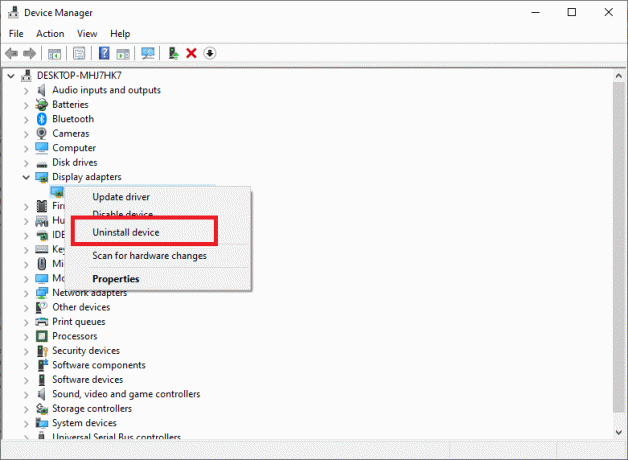
3. Τώρα, μια προειδοποίηση θα εμφανιστεί στην οθόνη. Επιλέξτε το πλαίσιο Διαγράψτε το λογισμικό προγράμματος οδήγησης για αυτήν τη συσκευή και επιβεβαιώστε το ίδιο κάνοντας κλικ στο Απεγκατάσταση.
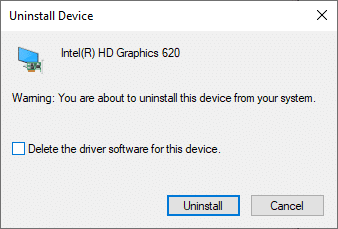
4. Τώρα, επισκεφτείτε τον ιστότοπο του κατασκευαστή και Κατεβάστε την πιο πρόσφατη έκδοση του προγράμματος οδήγησης της κάρτας γραφικών. π.χ. π.χ. AMD Radeon, NVIDIA, ή Intel.

5. Στη συνέχεια, ακολουθήστε το οδηγίες επί της οθόνης για να εγκαταστήσετε το πρόγραμμα οδήγησης και εκτελέστε το εκτελέσιμο αρχείο.
Σημείωση: Κατά την εγκατάσταση ενός νέου προγράμματος οδήγησης κάρτας γραφικών, το σύστημά σας ενδέχεται να επανεκκινήσει αρκετές φορές.
Διαβάστε επίσης:Διορθώστε τις λειτουργίες Fallout 4 που δεν λειτουργούν
Μέθοδος 5: Εκτελέστε Επαναφορά Συστήματος
Θα μπορούσατε να αντιμετωπίσετε σφάλμα Fallout: Το ζήτημα Ordinal 43 δεν ήταν δυνατό να εντοπιστεί ή δεν βρέθηκε μετά από μια ενημέρωση των Windows. Σε αυτήν την περίπτωση, πραγματοποιήστε επαναφορά συστήματος εάν το παιχνίδι είναι πολύ παλιό για να είναι συμβατό με τις πιο πρόσφατες εκδόσεις των Windows.
1. Τύπος Πλήκτρα Windows + R για να ανοίξω Τρέξιμο κουτί διαλόγου.
2. Στη συνέχεια, πληκτρολογήστε msconfig και χτυπήστε Εισαγω για να ανοίξω Διαμόρφωση συστήματος.
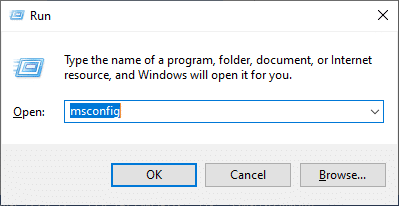
3. Μεταβείτε στη δεύτερη καρτέλα, π.χ. Μπότα αυτί.
4. Εδώ, ελέγξτε Ασφαλής μπότα κουτί κάτω Μπότα επιλογές και κάντε κλικ στο Εντάξει, όπως απεικονίζεται.

5. Επιβεβαιώστε την επιλογή σας κάνοντας κλικ σε ένα από τα δύο Επανεκκίνηση ή Έξοδος χωρίς επανεκκίνηση στην προτροπή που εμφανίζεται. Το σύστημά σας θα ξεκινήσει τώρα Λειτουργία ασφαλείας.
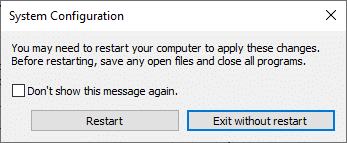
6. Στη συνέχεια, εκκινήστε τη γραμμή εντολών κάνοντας αναζήτηση cmd σε την αναζήτηση των Windows μπαρ.
7. Κάντε κλικ Εκτελέστε ως διαχειριστής, όπως φαίνεται.
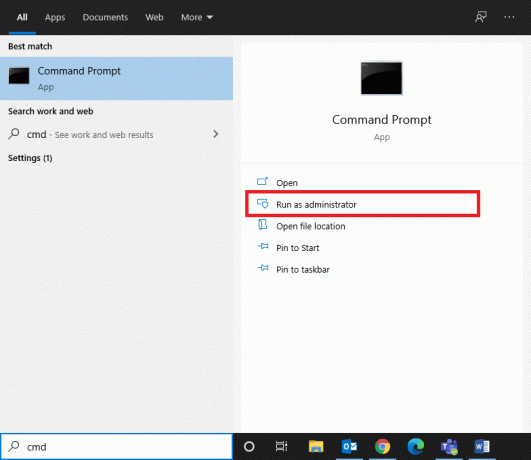
8. Τύπος rstrui.exe και χτυπήστε Εισαγω.
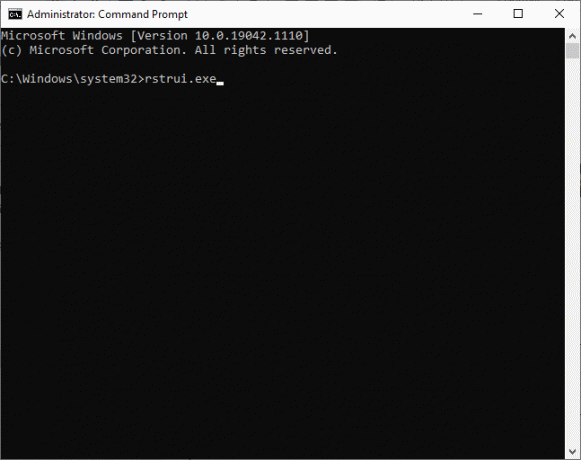
9. ο Επαναφοράς συστήματος θα εμφανιστεί το παράθυρο. Εδώ, κάντε κλικ στο Επόμενο, όπως απεικονίζεται.
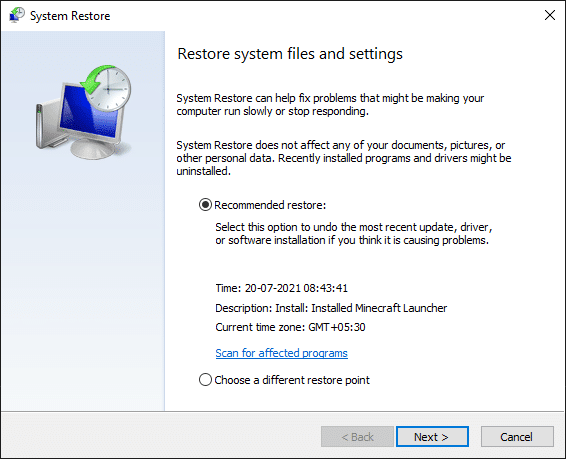
10. Τέλος, επιβεβαιώστε το σημείο επαναφοράς κάνοντας κλικ στο Φινίρισμα κουμπί.

Το σύστημα θα αποκατασταθεί στην προηγούμενη κατάσταση όπου το Fallout Error: The Ordinal 43 Could να εντοπιστεί ή Not Found δεν εμφανίζεται πλέον. Σε περίπτωση που το πρόβλημα παραμένει, δοκιμάστε τις επόμενες λύσεις διορθώστε το σφάλμα Fallout 3 Ordinal 43 Not Found.
Μέθοδος 6: Επανεγκαταστήστε το Steam
Τυχόν συνηθισμένες δυσλειτουργίες που σχετίζονται με ένα πρόγραμμα λογισμικού μπορούν να επιλυθούν όταν απεγκαταστήσετε την εφαρμογή εξ ολοκλήρου από το σύστημά σας και την επανεγκαταστήσετε ξανά. Εδώ είναι πώς να εφαρμόσετε το ίδιο.
1. μεταβείτε στο Αρχή μενού και πληκτρολογήστε Εφαρμογές. Τώρα, κάντε κλικ στην πρώτη επιλογή, Εφαρμογές και δυνατότητες.
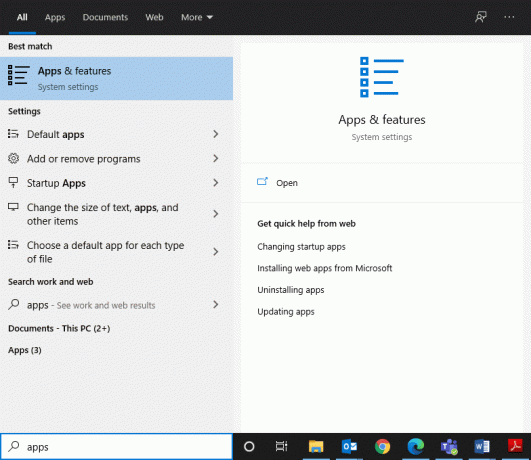
2. Πληκτρολογήστε και αναζητήστε Ατμός στη λίστα και επιλέξτε το.
3. Τέλος, κάντε κλικ στο Απεγκατάσταση, όπως φαίνεται παρακάτω.
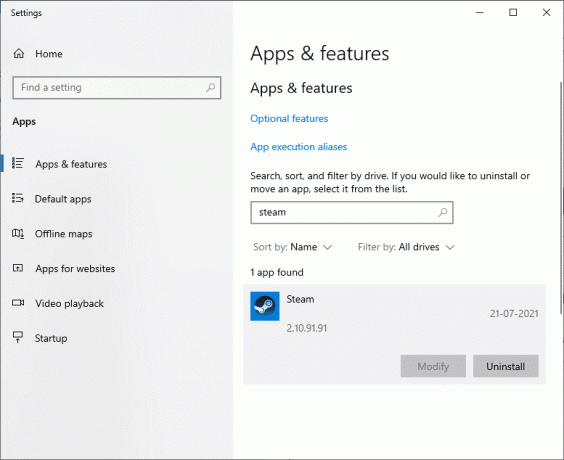
4. Εάν το πρόγραμμα έχει διαγραφεί από το σύστημα, μπορείτε να το επιβεβαιώσετε κάνοντας αναζήτηση ξανά. Θα λάβετε ένα μήνυμα, Δεν βρήκαμε τίποτα να δείξουμε εδώ. Ελέγξτε ξανά τα κριτήρια αναζήτησής σας.
5. Κατεβάστε και εγκαταστήστε το Steam στο σύστημά σας.

6. Παω σε Οι λήψεις μου και κάντε διπλό κλικ SteamSetup να το ανοίξω.
7. Εδώ, κάντε κλικ στο κουμπί Επόμενο μέχρι να δείτε τη θέση εγκατάστασης στην οθόνη.
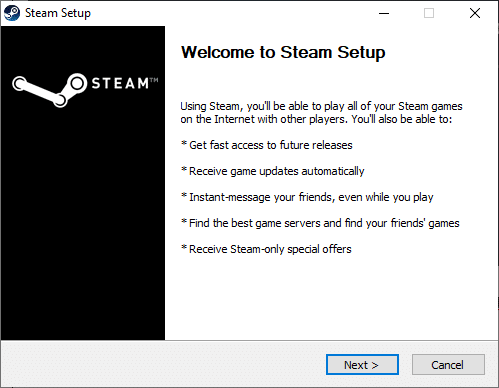
8. Τώρα, επιλέξτε το προορισμός φάκελο χρησιμοποιώντας το Ξεφυλλίζω… επιλογή και κάντε κλικ στο Εγκαθιστώ.
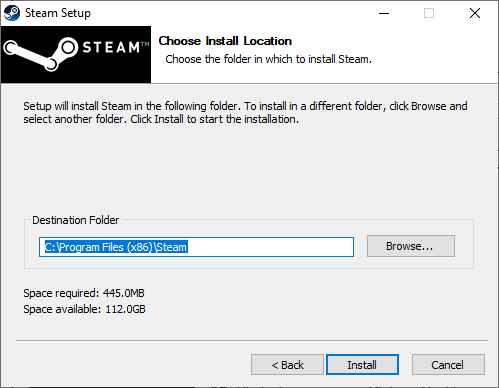
9. Περιμένετε να ολοκληρωθεί η εγκατάσταση και κάντε κλικ στο Φινίρισμα, όπως απεικονίζεται.
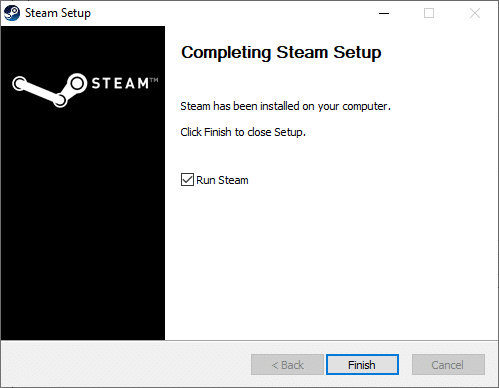
10. Περιμένετε λίγο μέχρι να εγκατασταθούν όλα τα πακέτα στο Steam στο σύστημά σας.
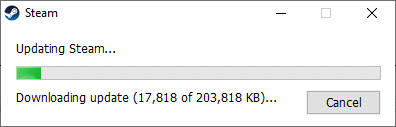
Τώρα, επανεγκαταστήσατε με επιτυχία το Steam στο σύστημά σας. Κατεβάστε το Fallout 3 και ελέγξτε αν το πρόβλημα έχει επιλυθεί τώρα.
Συνιστάται:
- Πώς να εκτελέσετε το Fallout 3 στα Windows 10;
- Διορθώστε το σφάλμα Minecraft Αποτυχία εγγραφής Core Dump
- Πώς να ανοίξετε τα παιχνίδια Steam σε λειτουργία παραθύρου
- Διορθώστε τις λειτουργίες Fallout 4 που δεν λειτουργούν
Ελπίζουμε ότι αυτός ο οδηγός ήταν χρήσιμος και θα μπορούσατε διορθώστε το σφάλμα Fallout 3 Ordinal 43 Not Found στον φορητό υπολογιστή/επιτραπέζιο υπολογιστή Windows 10. Ενημερώστε μας ποια μέθοδος λειτούργησε καλύτερα. Επίσης, εάν έχετε απορίες ή προτάσεις σχετικά με αυτό το άρθρο, μην διστάσετε να τις αφήσετε στην ενότητα σχολίων.



